Il existe plusieurs façons de diffuser du contenu depuis ou de refléter l'écran de votre téléphone sur votre téléviseur. Vous pouvez utilisez un câble USB ou un câble HDMI, mais les câbles ne sont pas toujours pratiques. Votre câble n'est peut-être pas le bon pour connecter votre téléphone au téléviseur ou il peut ne pas être en mesure d'accéder de votre appareil à votre téléviseur, ce qui le rend totalement inutile.
Un moyen plus simple et plus rapide est de se connecter votre téléphone à un téléviseur sans fil. Que vous souhaitiez diffuser sur YouTube ou diffuser un Réunion Zoom, ce guide vous explique comment connecter votre téléphone Android ou iPhone à un téléviseur sans fil.

Comment connecter votre téléphone Android à un téléviseur sans fil
Il existe différentes méthodes que vous pouvez utiliser pour connecter votre téléphone Android à un téléviseur sans fil. Celles-ci incluent l'utilisation de Google Chromecast, de la duplication d'écran Android, de Smart View et de Roku.
Google Chromecast
Vous pouvez utiliser un appareil de diffusion multimédia comme Google Chromecast pour refléter le contenu de votre téléphone Android sur votre téléviseur. Si vous n'avez pas de port Micro HDMI sur votre appareil, Google Chromecast est une alternative abordable qui vous permet de connecter sans fil votre téléphone Android à un téléviseur.
Il y en a tellement choses sympas que vous pouvez faire avec Chromecast en plus de diffuser des vidéos depuis YouTube, Netflix ou diffuser l'intégralité de votre bureau. Chromecast s'appuie sur votre appareil Android pour diffuser l'écran de votre téléphone sur votre téléviseur.

Une fois que vous avez branché le dongle Chromecast sur votre téléviseur, configurer le Google Home application pour détecter Chromecast et établir une connexion pour vous aider à le configurer. L'application Google Home vous permet de refléter l'affichage de votre téléphone Android sur votre téléviseur, mais pour les applications comme YouTube ou Netflix, vous pouvez appuyer sur l'icône ou le logo de diffusion sur l'écran de votre téléphone pour diffuser.
In_content_1 tout: [300x250] / dfp: [640x360]->Notre guide étape par étape sur comment configurer Google Chromecast explique tout ce que vous devez savoir sur la configuration du Chromecast et la diffusion de contenu depuis votre appareil.
Android Screen Mirroring
Android prend également en charge la fonction de mise en miroir d'écran, qui fonctionne pour les applications qui n'ont pas le bouton Cast. Vous pouvez utiliser la fonction de mise en miroir de l’écran du Application Google Home ou rechercher un bouton Diffuser en abaissant le volet des paramètres sur votre téléphone Android.
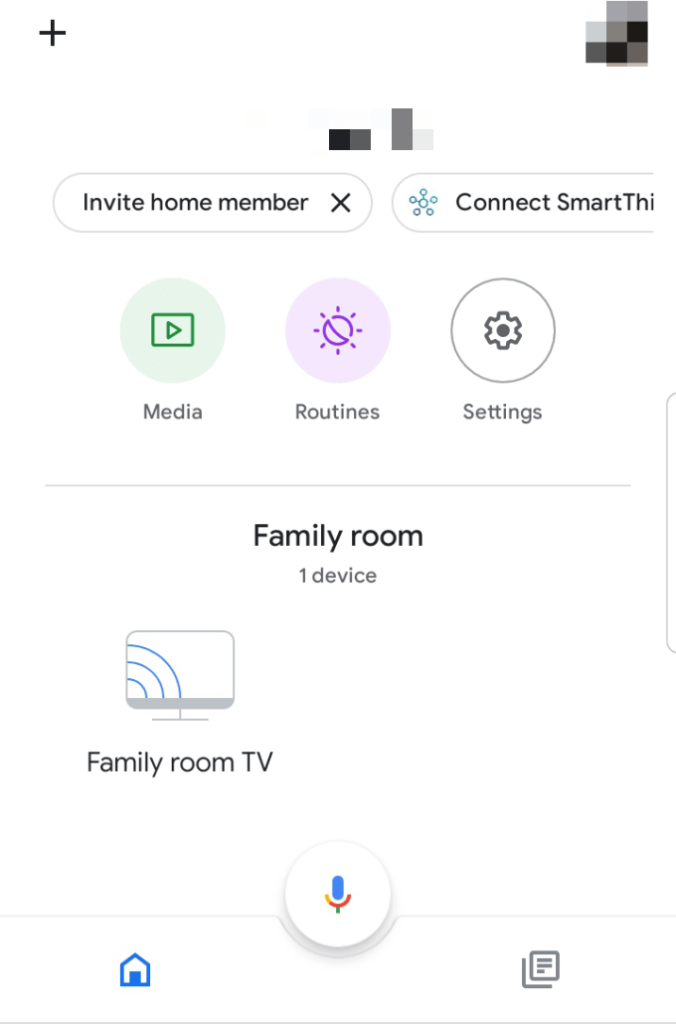
Pour installer Google Home app, accédez au Google Playstore pour télécharger et installer l'application. Une fois installé, lancez Google Home, connectez-vous avec votre compte préféré, puis sélectionnez l'appareil, la pièce et le réseau Wi-Fi que vous utiliserez pour vous connecter.
Après avoir configuré l'application Google Home, vous pouvez appuyer sur l'appareil que vous souhaitez diffuser, dans ce cas votre téléphone Android, puis appuyez sur Diffuser mon écranpour refléter le contenu sur votre téléviseur.
Smart View
Si vous possédez un téléphone Samsung Galaxy, vous pouvez utiliser la fonction Smart View pour connecter votre téléphone à un téléviseur sans fil. Sélectionnez l'endroit où vous souhaitez afficher l'écran de votre téléphone et recherchez un appareil de mise en miroir d'écran à proximité que vous pouvez utiliser pour connecter votre téléphone au téléviseur.
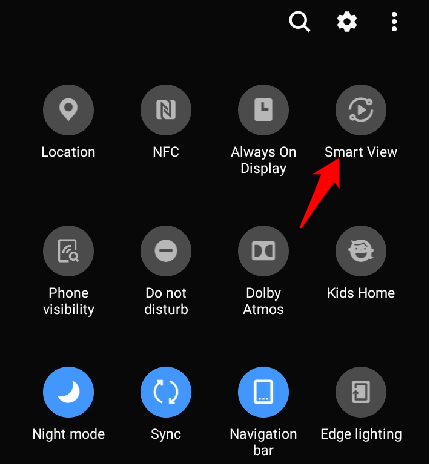
Les utilisateurs de téléphones Samsung Galaxy peuvent se connecter sans fil au Samsung Smart TV et dupliquez ou diffusez du contenu sur le téléviseur. Cependant, si votre téléviseur prend en charge la mise en miroir Samsung vers Samsung, vous pouvez également connecter le téléphone Samsung au téléviseur. Accédez au Menudu téléviseur, sélectionnez Réseauet recherchez Screen Mirroringpour vérifier si le téléviseur prend en charge la fonction de mise en miroir.
Vous pouvez également afficher le volet des paramètres sur votre téléphone Android et rechercher Screen Mirroringou Smart Viewpour vous connecter à votre Smart TV et diffuser l'écran de votre téléphone.
Roku↑
Roku est un streamer multimédia que vous pouvez utiliser pour connecter votre téléphone à votre téléviseur sans fil. Roku prend en charge la diffusion et dispose d'une option de mise en miroir d'écran intégrée dans ses paramètres. Cependant, Roku ne fonctionne pas avec les appareils Apple comme l'iPhone, l'iPad ou le Mac.

Pour utiliser le Roku à ces fins, ouvrez les paramètres de votre téléphone Android et appuyez sur Affichage>Diffuser. Votre téléphone et l'appareil Roku doivent être sur le même réseau Wi-Fi pour que la connexion fonctionne et que la diffusion réussisse.
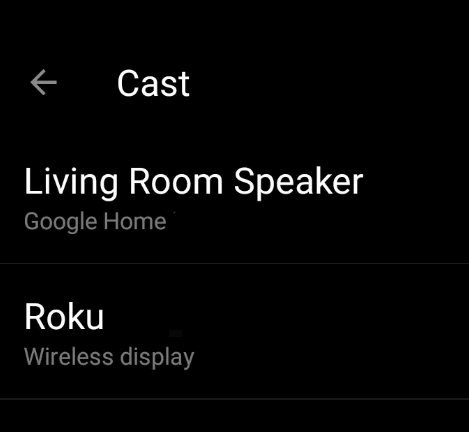
Application DLNA
Si votre téléviseur ne prend pas en charge Mise en miroir de Samsung à Samsung, vous pouvez utiliser une application DLNA pour diffuser des fichiers multimédias de votre téléphone Android vers votre téléviseur. Cependant, les fichiers ne doivent pas avoir de fonctionnalités DRM (Digital Rights Management), par exemple les vidéos Netflix, qui sont protégées par DRM.
D'autres applications telles que LocalCasts et AllCast vous permettent de diffuser votre musique, vos vidéos et vos photos sur une Smart TV ou une console. Avec AllCast, vous pouvez diffuser des fichiers multimédias de Dropbox vers votre téléviseur au lieu de télécharger d'abord les fichiers sur votre téléphone.
Vous pouvez également utiliser le Application Plex pour sélectionner le média que vous souhaitez diffuser et l'envoyer sur votre téléviseur via DLNA.
Comment connecter votre iPhone à un téléviseur sans fil
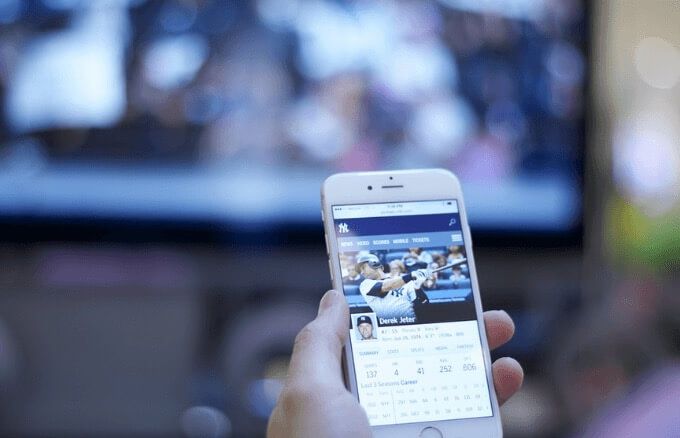
Il existe plusieurs méthodes que vous pouvez utiliser pour connecter votre appareil iOS à un téléviseur sans fil . L'un d'eux consiste à utiliser Chromecast, mais vous pouvez également utiliser la fonction native AirPlay, Apple TV ou une application DLNA.
AirPlay
AirPlay est une fonctionnalité sur les appareils Apple qui vous permet de partager de la musique, des photos, des vidéos et plus encore depuis votre iPhone / iPad vers votre téléviseur. Vous pouvez connecter votre iPhone à un téléviseur sans fil à l'aide d'AirPlay à condition que les appareils soient sur le même réseau Wi-Fi.
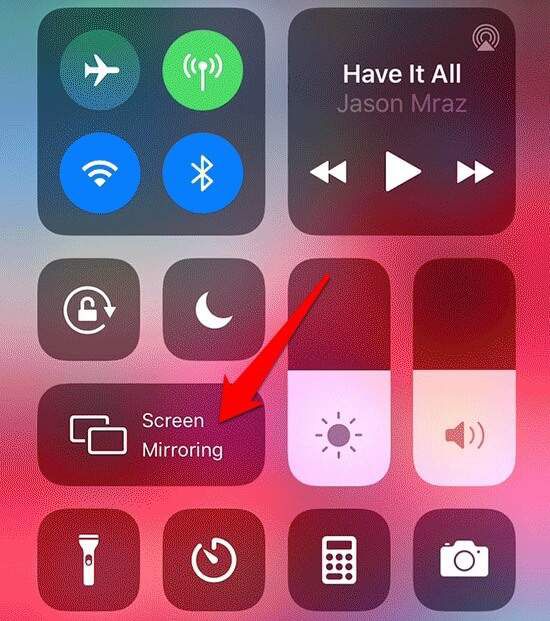
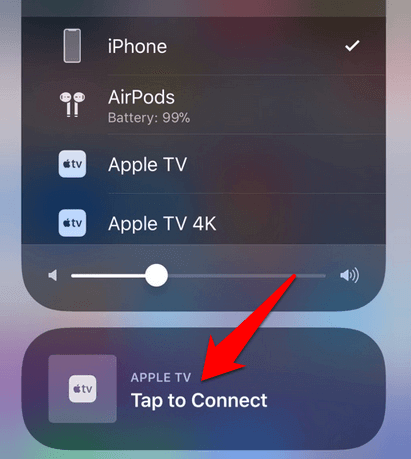
Apple TV
Apple TV est un décodeur Apple qui peut diffuser Netflix, HBO ou d'autres services, fournir de la musique d'Apple Music, jouez à des jeux sur l'App Store et agissez également comme un hub pour les appareils domestiques intelligents compatibles AccueilKit.
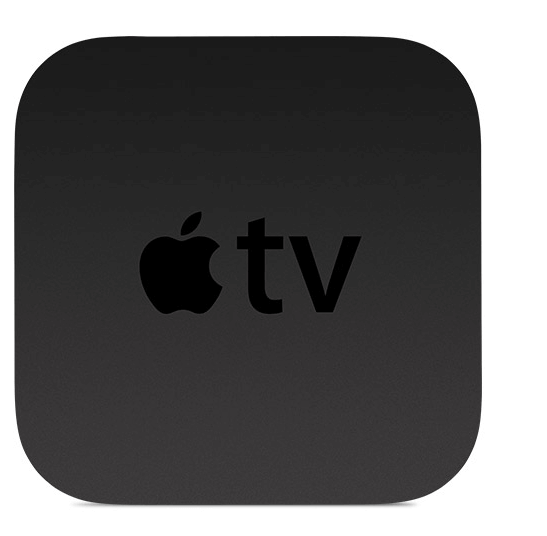
Apple TV prend en charge AirPlay, qui signifie que vous pouvez connecter votre iPhone à votre téléviseur sans fil et diffuser du contenu audio et vidéo. Connectez votre iPhone et votre Apple TV au même réseau WiFi, puis connectez-vous à l'Apple TV via Centre de contrôle.
DLNA App
Si vous possédez une Smart TV prenant en charge DLNA, vous pouvez connecter votre iPhone / iPad à votre téléviseur sans fil à l'aide d'une application DLNA compatible. Vous pouvez installer une application iOS compatible DLNA pour votre téléviseur, telle que 8 joueurs Pro, Assistance TV ou ArkMC, mais consultez le site Web du développeur de l'application pour obtenir des instructions. sur l'utilisation de l'application avec votre téléviseur.

Cependant, certaines applications DLNA ne prennent pas en charge DRM, vous ne pourrez donc peut-être pas lire du contenu protégé par DRM depuis l'iTunes Store.
Si vous possédez un téléviseur Samsung, vous pouvez connecter votre iPhone au téléviseur sans fil à l'aide de l'application gratuite Application SmartView ou de l'application Mirror pour Samsung TV.
Pour utiliser SmartView avec votre iPhone, téléchargez et installez l'application sur votre iPhone et assurez-vous que votre iPhone et votre téléviseur Samsung sont sur le même réseau WiFi.
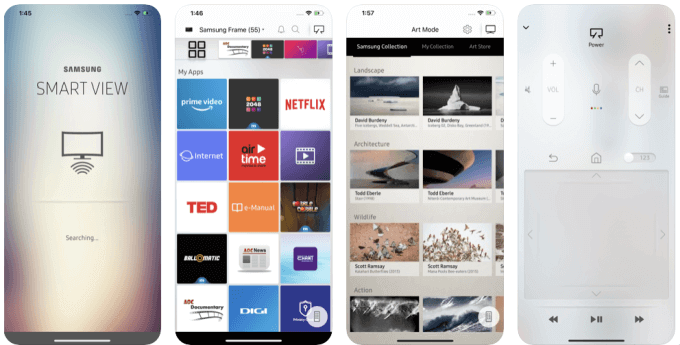
Ouvrez l'application Samsung SmartView sur votre iPhone. Saisissez le code qui apparaît sur l'écran de votre téléviseur, saisissez le code PIN et votre iPhone sera automatiquement connecté à votre téléviseur.
Diffusez sans douleur sans câbles
HDMI peut toujours être le meilleur moyen de connecter votre téléphone à un téléviseur. Si vous n’avez pas de câble HDMI, l’une des méthodes que nous avons répertoriées ci-dessus peut vous aider à atteindre le même objectif sans fil. Si vous avez d'autres méthodes que vous utilisez pour connecter votre téléphone à un téléviseur sans fil, parlez-nous-en dans un commentaire.